 分享赚学费
发表于 2018/10/23 16:23:25 • 11261 次查看
分享赚学费
发表于 2018/10/23 16:23:25 • 11261 次查看

打开ACR界面,标题栏下方即为工具栏。
①缩放工具:可以缩放图像预览大小,查看图像整体或局部。
②抓手工具:在图像放大后,可以使用抓手工具移动图像,查看图像的某个局部。
③白平衡工具:当图像需要校准偏色时,图像中有真正的灰色存在(RGB数值相等的灰色)时,可使用白平衡工具选择该灰色,则会立马校准图片的色彩。
打开一张带有标准色卡拍摄的图片,可见画面由于受灯光的影响,色彩偏黄。在工具栏中选择“白平衡工具”,然后在画面中色卡的中性灰色块上单击。
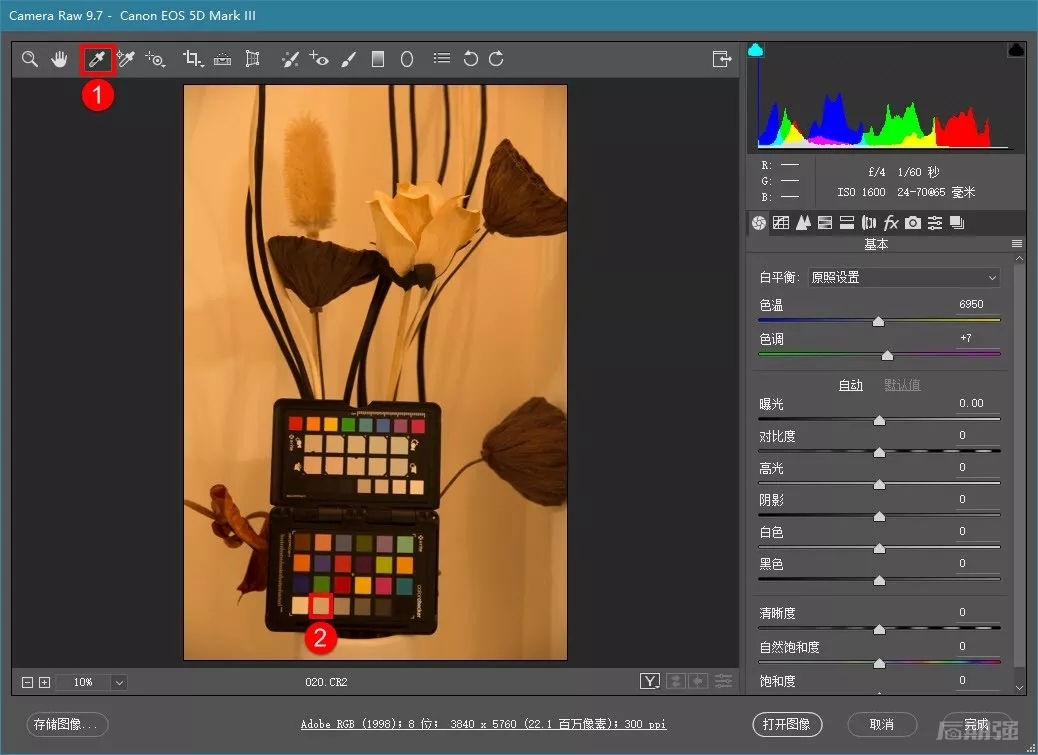
这时可以看到,画面色彩立刻得到还原,对比前面偏色的图片的色温,可见色温与色调都有较大改变。自然界很少有真实的灰色(RGB数值相等的灰调)存在,因此要获得十分准确的色彩还原,必须借助灰卡或者色卡来实现准确的色彩还原。
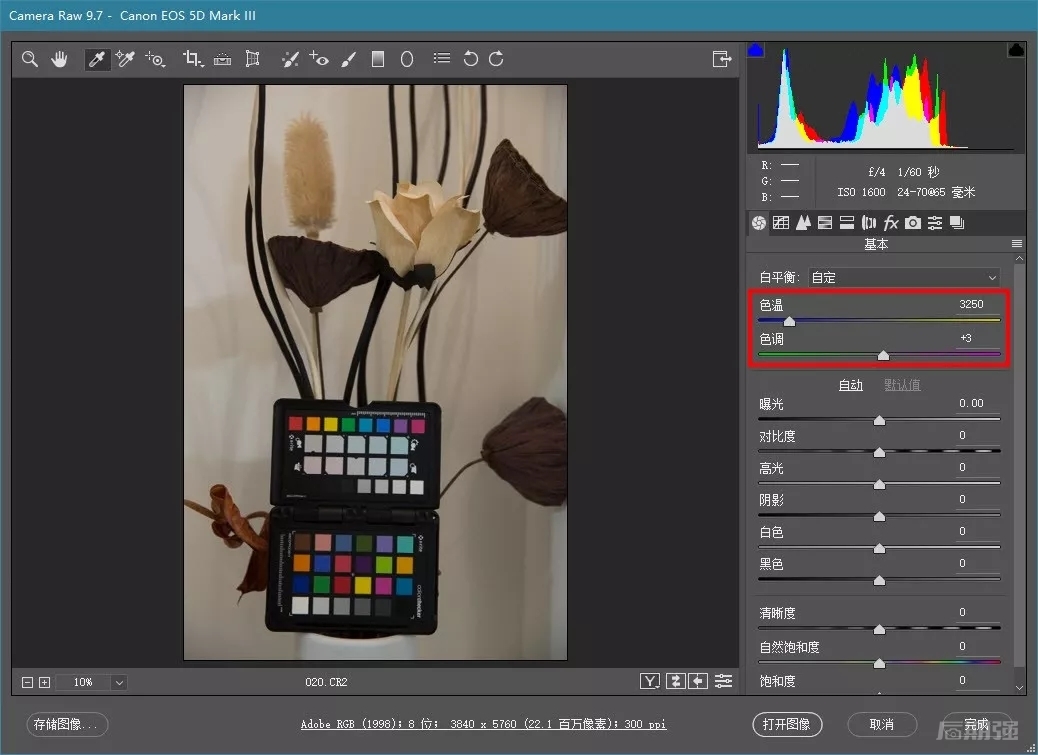
④颜色取样器工具:使用颜色取样器工具在画面中的某个区域单击,则会采集该区域的RGB颜色亮度信息。该工具在商业摄影中精准校准色彩与调色时使用较多,对于摄影艺术创作来说,该工具使用极少。
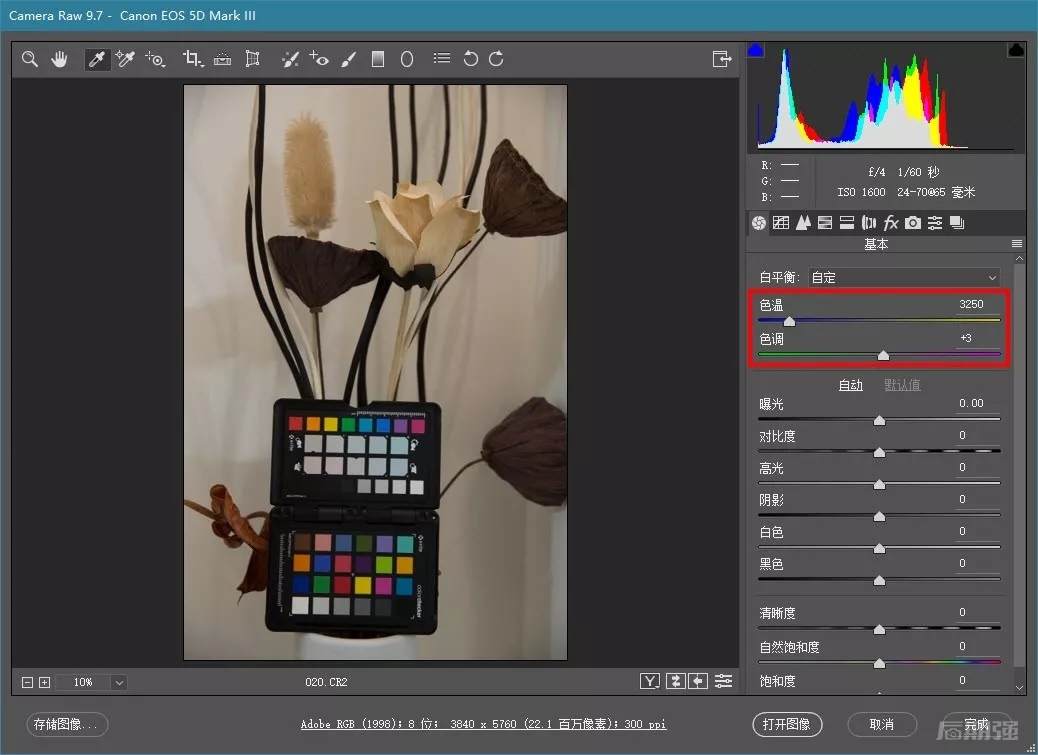
⑤目标调整工具:该工具用于快速准确选中画面中的局部色彩与亮度,从而进行色彩与亮度以及黑白的转换等调整。选择“目标调整工具”后,在画面中的某个颜色上单击鼠标右键,即可在弹出的快捷菜单中选择多种调整选项。选择要调整的相应选项,然后单击要调整的区域并向左(向上)或向右(向下)拖动鼠标左键,则在右侧的窗口中能够看见调整参数的变化,还可随时手动修改各项参数。“目标调整工具”是一款非常实用的色彩选择与调整工具,在ACR及Photoshop软件主界面中都会有较多的应用,后续我们的文章中会有一些相关讲解。
打开要调整的照片,例如,要调整画面中黄色区域的饱和度,那么可以在工具栏中选择“目标调整工具”,然后在画面中的黄色区域上右击,弹出快捷菜单,选择“饱和度”选项,则右侧自动切换到“HSL/灰度”面板中的“饱和度”选项卡下。
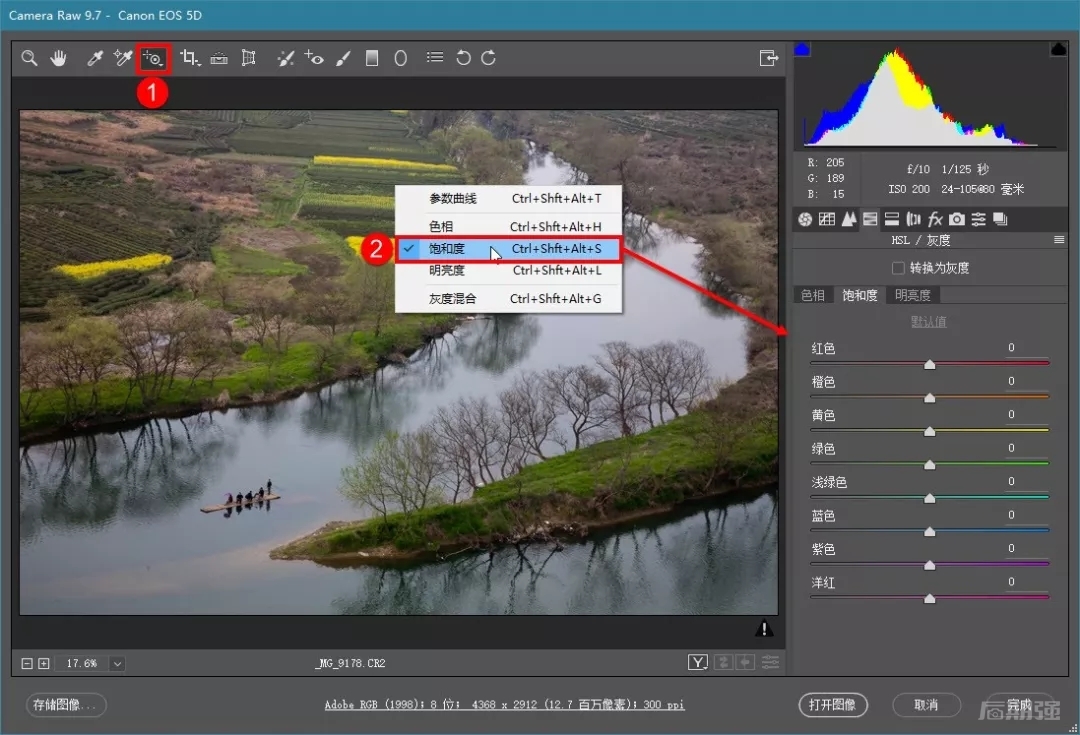
在该区域上单击并按住鼠标左键向右拖动,即可增强该区域的颜色饱和度,可以看到,右侧“饱和度”选项卡下相应颜色的参数也随着改变。
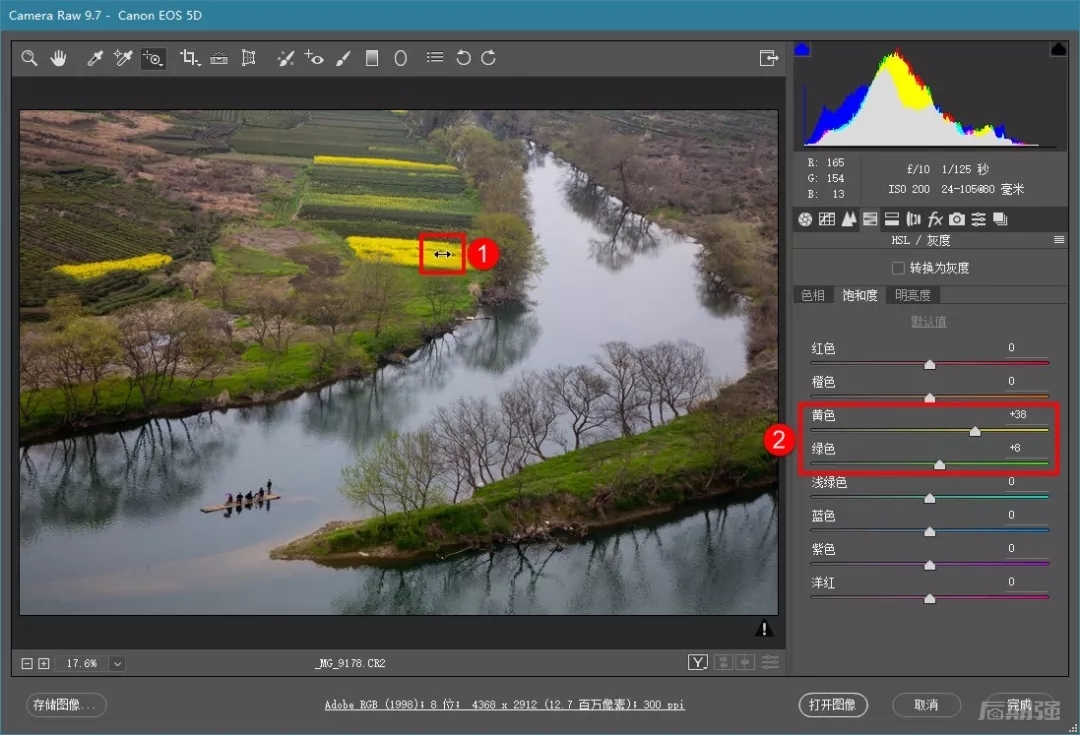
⑥裁剪工具:“裁剪工具”用于重新构图。选择“裁剪工具”,在画面上根据构图需要拉出裁剪框,双击即可完成裁剪。单击鼠标右键,可在弹出的快捷菜单中选择不同的比例裁剪画面。如果是组照,最好选择一致的比例进行裁剪。如果裁剪有误,可以通过右键快捷菜单中的“清除裁剪”来复位裁剪。
打开要裁剪的照片,在工具栏中选择“裁剪工具”,然后在画面中右击,在弹出的快捷菜单中选择“正常”选项。
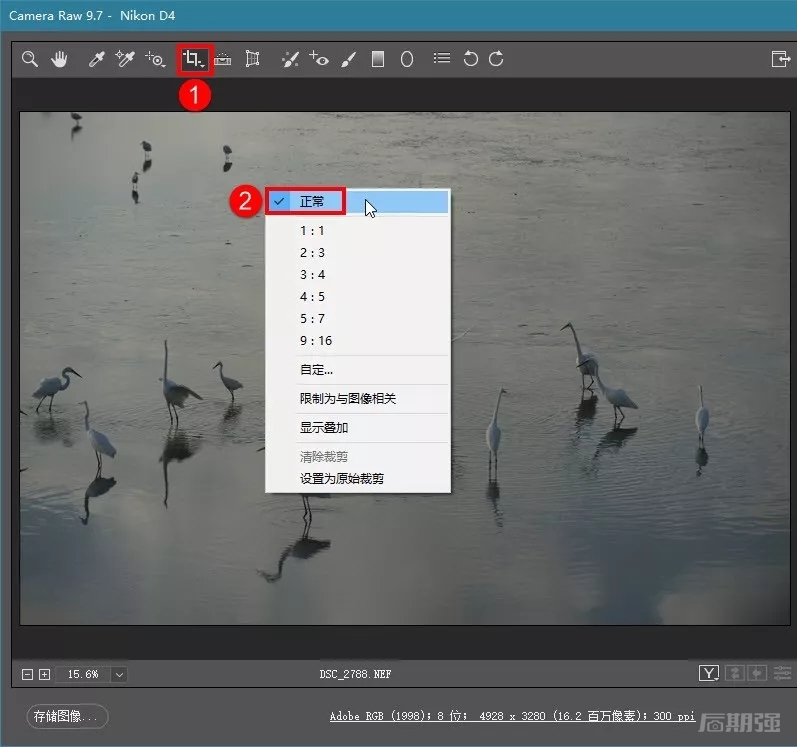
在画面中拉出裁剪框,双击画面即可完成裁剪。
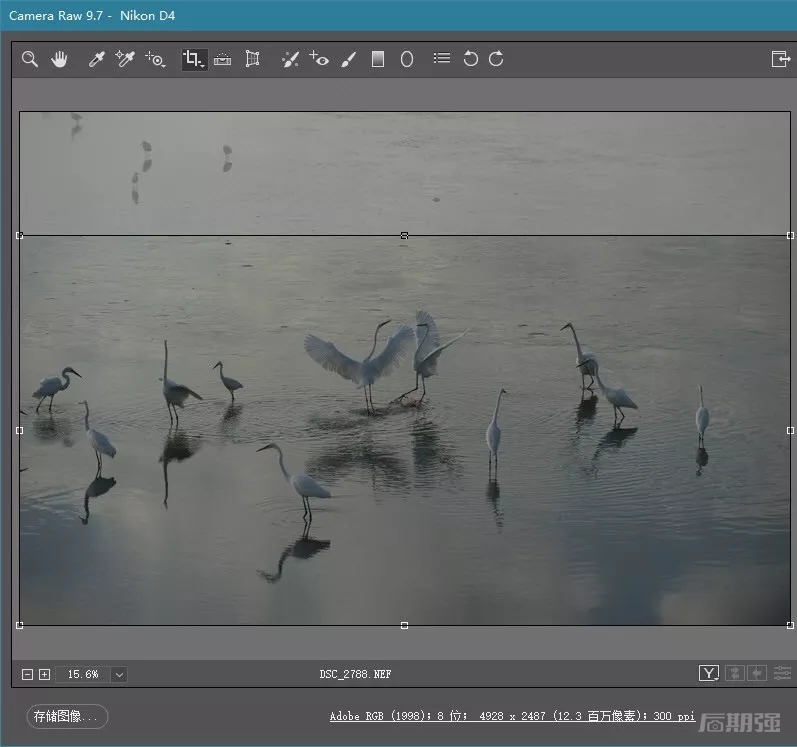
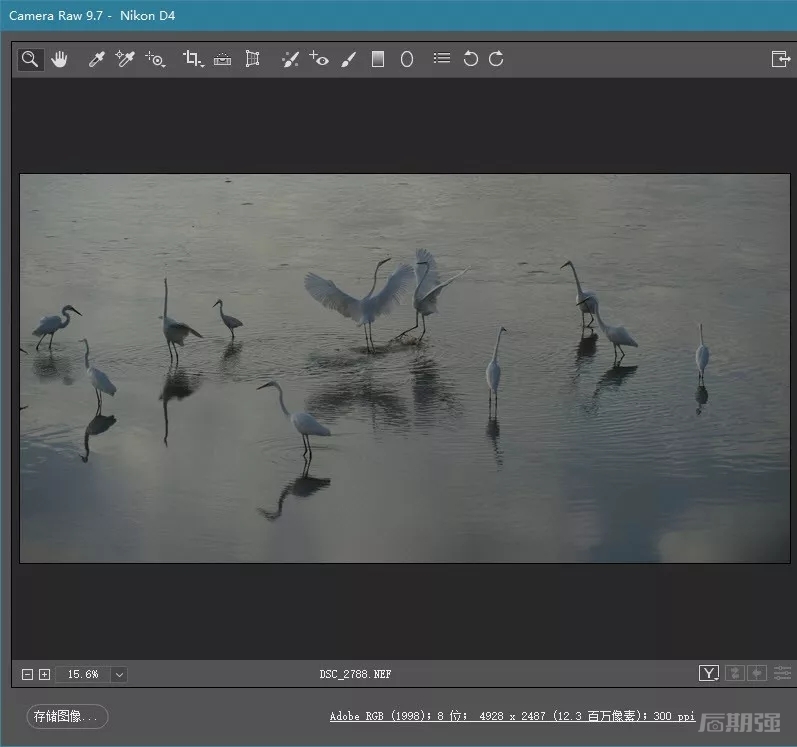
⑦拉直工具:主要用于校准倾斜的构图。选择“拉直工具”,沿着倾斜的地平线或水平线绘制一条平行线,就可自动校正倾斜的构图。
打开一张地平线倾斜的照片,在工具栏中选择“拉直工具”,然后按住鼠标左键沿着画面中的水平线绘制一条直线。
松开鼠标后,画面自动进行旋转,并进行自动裁剪。双击画面,即可完成倾斜照片的校正。
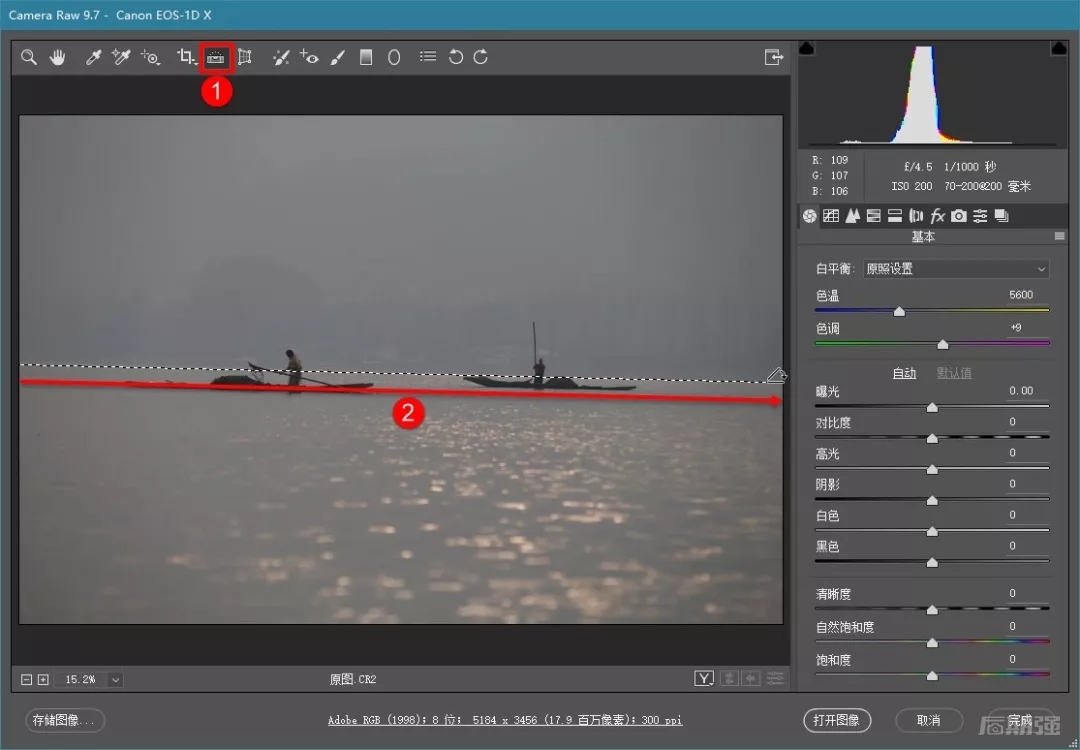
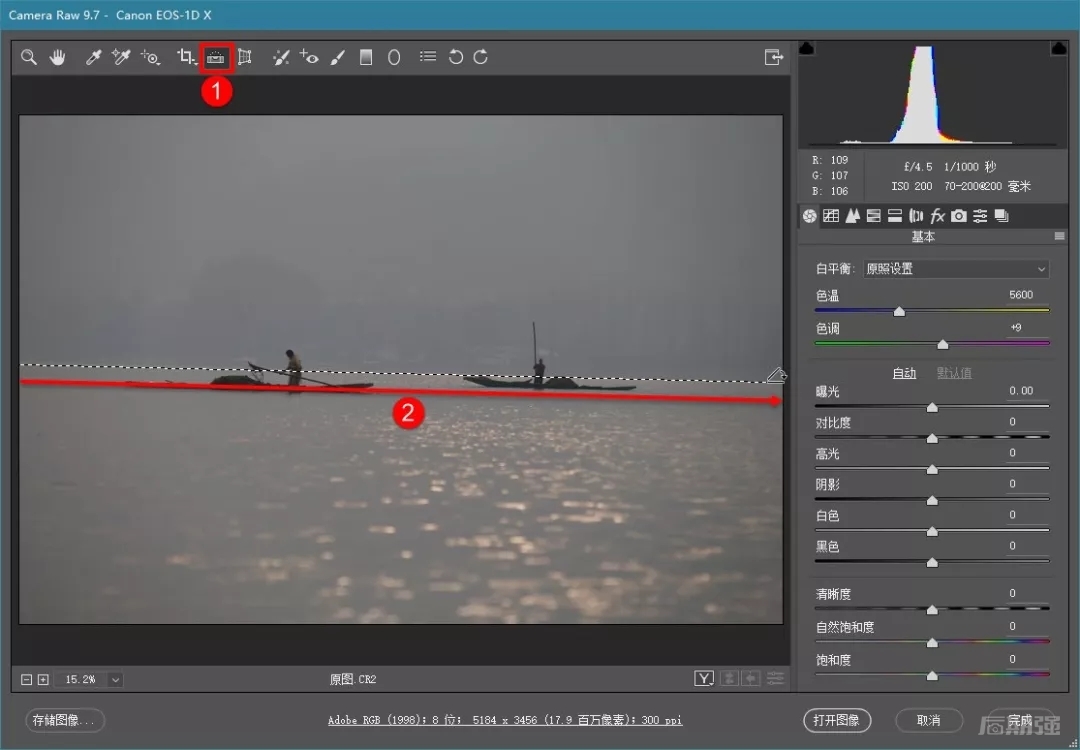
⑧变化工具:用于校准透视变形或者线条倾斜的画面。选择“变化工具”,然后沿着画面中倾斜的线条绘制横竖各两条平行四边线,就可快速校正倾斜与透视变形的图像。
⑨污点去除:用于画面污点或多余物体的修复。对于相机感光元件的灰尘带来的污点,可以打开多张图片,然后全选图片,批量修复污点。由于相机感光元件上灰尘带来的污点,在画面中的位置是固定的,因此可以使用该工具进行批量修复。
⑩红眼去除:可以去除闪光灯正面拍摄人像所带来的红眼现象。
⑪调整画笔:该工具是ACR中五星级的工具,功能十分强大,主要用于图像局部的修改。在本书后面的案例中有详细讲解。
⑫渐变滤镜:该工具也是ACR中五星级的工具,功能十分强大,主要用于图像中天空与地面等局部的修改。在本书后面的案例中有详细讲解。
⑬径向渐变:该工具也是ACR中五星级的工具,功能十分强大,主要用于图像局部的修改。在本书后面的案例中有详细讲解。
⑭首选项设置:设置ACR中各首选项值,避免每次处理图像时进行重复的选项设置,以提高工作效率。
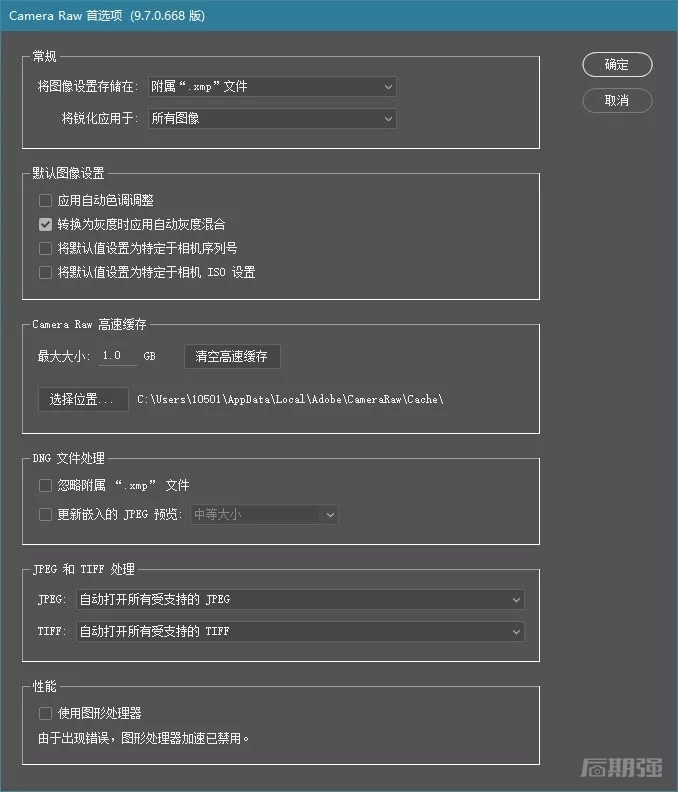
⑮-⑯图像旋转:可以左右旋转画面。
TIPS
虽然当前的ACR已经升级到了11.0版本,但整体看工具栏及工具的使用方法并没有太大变化。